Siempre me gustaron las portátiles de la marca Asus. Me parece que tienen una relación calidad/prestaciones/precios bastante buena.
Pero no están exentas de ciertas incompatibilidades que, en muchos casos, se deben a falta de soporte del kérnel, por ciertos componentes ‘nuevos’ que traen. Y por lo tanto, siempre hay que chequear la compatibilidad del equipo antes de comprarlo.
En este caso les escribo acerca de 2 soluciones que me sirvieron para el correcto funcionamiento de la tarjeta de red y el panel táctil de mi PC.
Espero les sirva como a mi en su momento.
Panel táctil
Uno de los problemas que pueden presentarse en nuestros equipos luego de instalar una distribución, es que el kérnel no posea los controladores para ciertos paneles táctiles o touchpads.
La buena noticia es que en distribuciones que posean las últimas versiones del núcleo, más precisamente a partir de la versión 4.10, ya dispondrán del controlador que trata este articulo, (Ubuntu también agregó un parche en versiones anteriores por lo que tampoco tendrán problemas). En otras distribuciones, como Chakra, ya existe el parche disponible en los repositorios de la comunidad. Y Manjaro posee una aplicación para seleccionar e instalar versiones de kérnels más nuevas que el que trae por defecto.
Para aquellos usuarios que adolecen de versionitis o, también, para los que se resguardan en la estabilidad de distribuciones que se actualizan con menos frecuencia, pueden encontrar aquí una solución:
La respuesta al problema está dada por un programador ucraniano llamado Victor Vlasenko. Este señor desarrolló el controlador faltante, denominado ASUS HID FTE100* DKMS driver, y lo puso a disposición para quien lo necesite.
Para detalles de la instalación pueden leer aquí. Pero más adelante les doy un resumen y, antes que nada, deben tener instalado el paquete dkms y los headers del kérnel que usemos.
A continuación, descargamos el controlador y lo instalamos con los siguientes comandos:
git clone https://github.com/vlasenko/hid-asus-dkms.git
cd hid-asus-dkms
./dkms-add.sh
Inmediatamente, luego de ejecutar esto, deberíamos tener el panel táctil funcionando.
En caso de que algo haya resultado mal podemos desinstalarlo con el siguiente comando:
./dkms-remove.sh
Wifi no funciona (hard blocked)
Este problema es curioso y bastante molesto. En un primer momento uno puede preocuparse porque es imposible activar la tarjeta de red inalámbrica. Es como si no existiese. En ocasiones puede activarse momentáneamente. Es común en este problema que, cuando cerramos la tapa del portátil y la volvemos a abrir, la tarjeta de red se activa y detecta redes cercanas. Puedes, entonces, conectarte con normalidad. Esto también ocurre si colocamos el portátil en suspensión y, a posteriori, lo volvemos a activar.
Para estar seguros de que es este el problema y no otro realizaremos una serie de chequeos para descartar otras cuestiones.
- Chequear si el controlador de la tarjeta está disponible:
Con el siguiente comando realizaremos esta tarea. De ser correcto el resultado indicara la frase: «Kernel driver in use:«
lspci -nnk | grep -A2 0280
2. Chequear si el controlador ha sido cargado y si el controlador «asus_nb_wmi» está también en uso. Para eso utiliza el siguiente comando, remplazando xxx con el nombre del controlador que estás usando:
lsmod | grep -e xxx -e asus
3. Chequear que la tarjeta de red presente un bloqueo por hardware:
Para esto hacemos uso de un comando cuyo resultado para el dispositivo de red debería ser «Hard blocked: yes«. Si es así, es probable que la solución esté cerca.
rfkill list all
4. Suspender el portátil o cerrar la tapa. Al activarla, el wifi se activa.
Si la respuesta para todos estos ítems fue afirmativa, entonces la solución posiblemente sea la de abajo. En la linea de comandos tipeamos lo siguiente y reiniciamos a continuación.
echo "options asus_nb_wmi wapf=4" | sudo tee /etc/modprobe.d/asus_nb_wmi.conf
Espero que le haya servido a quienes usan estas fantásticas PCs.
Si tienen éxito, los créditos y agradecimientos son enteramente para Victor Vlasenko, Chili555 y Varunendra, que se lo merecen.
La imagen utilizada pertenece a Yosomono y se distribuye bajo licencia Attribution 2.0 Generic (CC BY 2.0). Puede ser descargada de Flickr.
Fuentes:
github.com/vlasenko/hid-asus-dkms







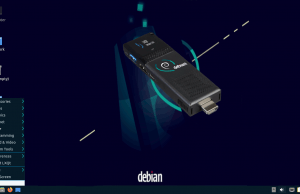





Excelente, a los marcadores ya que tengo pensado comprarme una netbook de esta marca, Gracias.
Viva Chakra 😀
Hola,yo tambien soy un fans de ASUS,recien me compre un portatil nuevo y tuve problemas para instalar el driver del Wireless-AC7265 en debian9 ,por suerte pude solucionarlo, dejo aca el link de la entrada: https://betaeconomia.com/2017/06/26/instalar-wireless-ac7265-ubuntu-debian9/
Gracias por publicar este tipo de entrada.
En su día el problema de mi asus lo solucioné instalando el driver https://github.com/neurobin/MT7630E y me quedó la molestia que cada vez que se actualiza el kernel me toca reinstalarlo mediante DKMS… de pronto pruebo su solución para ver si me evito este último paso, aunque ya me acostumbré….De paso, el driver que menciono me sirvió para activar el Bluetooth… en su caso, funciona el Bluetooth con la misma instrucción? Gracias
Trabajando normalmente en el equipo ASUS con cualquier programa y en cualquier momento se queda sin conexión a Internet y se presenta un congelamiento de la pantalla indefinido por lo que se debe apagar directamente con el botón de encendido para poder continuar usando el equipo.
cual es el problema y su solucion
en la solución del problema de la tarjeta wifi aparecen estos comandos
lspci -nnk | grep -A2 0280
lsmod | grep -e xxx -e asus
rfkill list all
echo «options asus_nb_wmi wapf=4» | sudo tee /etc/modprobe.d/asus_nb_wmi.conf
como y donde ingreso estos comandos.
Holaaaa, leo este posteo en 2021 y me pasa exactamente el problema del wifi en una Asus, cerrando la tapa se soluciona . Tiene una resolucion permanente? Pensaba ponerle una placa externa y listo… porque la hemos formateado, de todo ya, y lo sigue haciendo… gracias
Hola tengo un problema de wifi con mi laptop asus en 2021, al inciar un programa en especifico desaparece la red, no me da la opcion de ver las redes de wifi, lo soluciono con la app my asus con diagnostico, pero despues de reiniciar y que vuelva a funcionar, vuelvo a abrir dicha app y vuelve a desaparecer la red, alguna solucion porfavor
Súper útil la info, justo tuve un problema parecido con mi notebook Asus, y la solución del controlador me vino de diez. También me pasó lo del wifi y esa solución de suspender y reactivar funcionó perfecto.